在当今的数字化时代,Ubuntu 作为一款广泛使用的操作系统,其强大的功能和稳定性备受青睐,对于需要使用 FTP 服务进行文件传输的用户来说,了解如何查看 FTP 服务的状态是至关重要的,下面,我将为您详细介绍在 Ubuntu 系统中查看 FTP 服务状态的方法。

我们可以通过系统的服务管理工具来查看 FTP 服务的状态,在 Ubuntu 中,常用的服务管理工具是systemctl ,打开终端,输入以下命令:
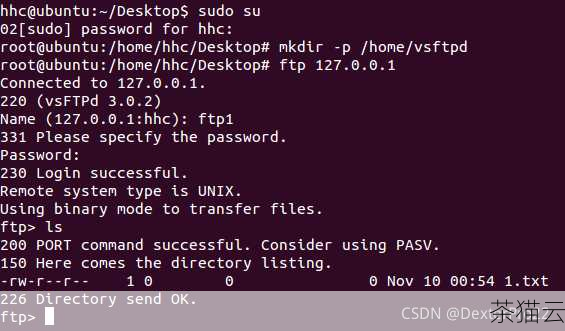
systemctl status vsftpd
FTP 服务(在 Ubuntu 中常见的 FTP 服务为vsftpd )正在运行,您将看到类似于以下的输出信息,其中会显示服务的当前状态、启动时间、进程 ID 等详细信息:
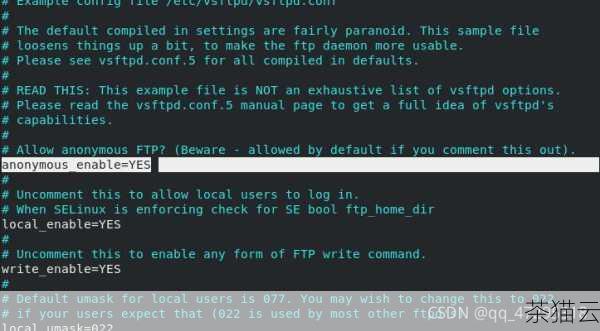
● vsftpd.service - Vsftpd ftp daemon
Loaded: loaded (/lib/systemd/system/vsftpd.service; enabled; vendor preset: enabled)
Active: active (running) since Thu 2023-09-21 10:23:45 UTC; 2 days ago
Docs: man:vsftpd(8)
Main PID: 1234 (vsftpd)
CGroup: /system.slice/vsftpd.service
└─1234 /usr/**in/vsftpd /etc/vsftpd.conf如果服务未运行,您将看到类似以下的输出:
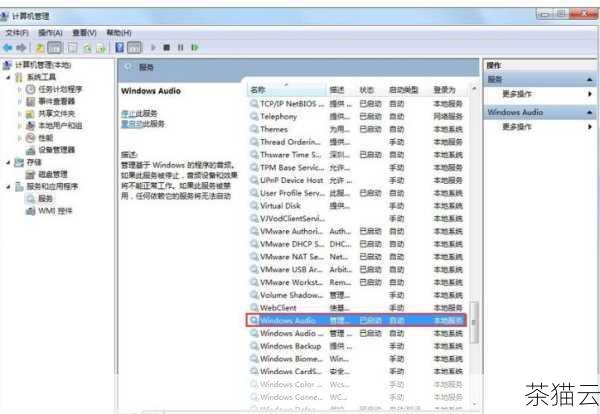
● vsftpd.service - Vsftpd ftp daemon Loaded: loaded (/lib/systemd/system/vsftpd.service; enabled; vendor preset: enabled) Active: inactive (dead)
我们还可以通过查看相关的日志文件来了解 FTP 服务的状态,FTP 服务的日志通常位于/var/log/ 目录下,例如/var/log/vsftpd.log ,您可以使用以下命令来查看最新的日志内容:
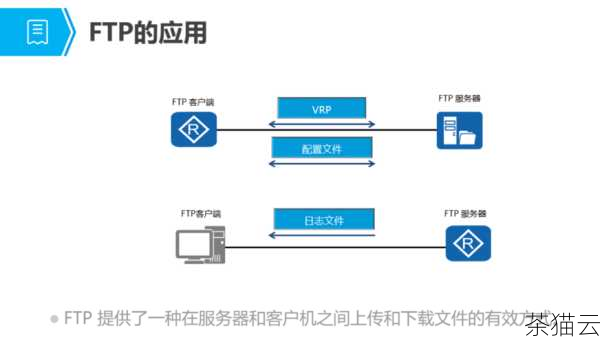
tail -f /var/log/vsftpd.log
通过查看日志,您可以了解到 FTP 服务的启动、连接、错误等相关信息,从而对服务的状态有更全面的了解。
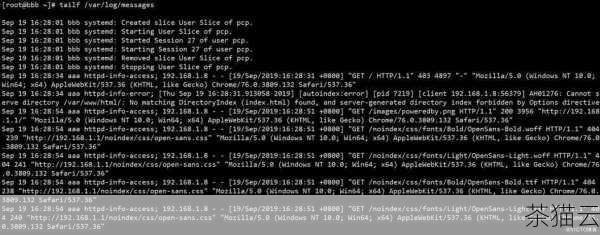
需要注意的是,在查看 FTP 服务状态之前,请确保您已经正确安装并配置了 FTP 服务,如果您尚未安装,可以通过以下命令安装vsftpd :

sudo apt-get install vsftpd
安装完成后,还需要根据您的需求进行相应的配置,例如设置用户权限、访问目录等。
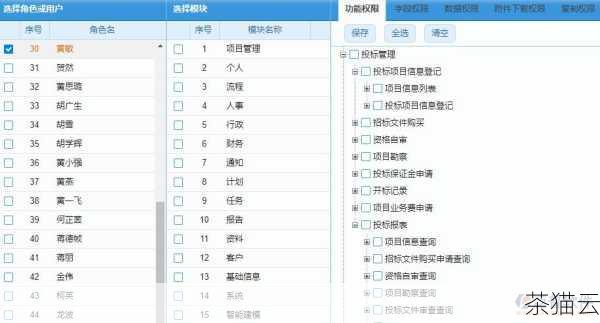
接下来回答几个与“Ubuntu 怎么查看 FTP 服务状态”相关的问题:
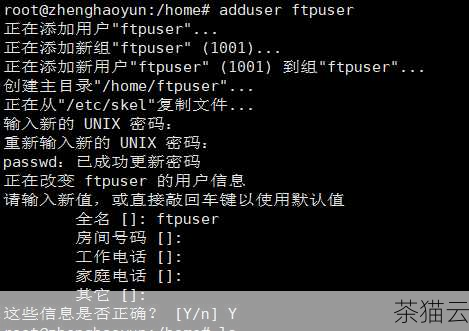
问题一:如果通过systemctl status vsftpd 命令查看服务状态显示为inactive (dead) ,应该如何解决?
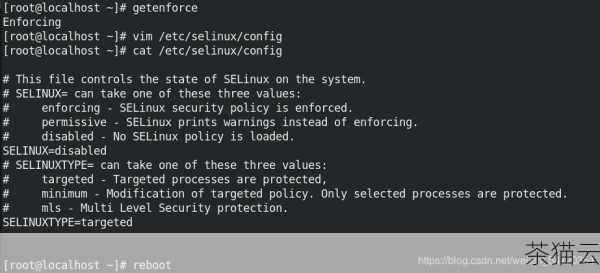
答:这种情况通常表示服务未启动,您可以尝试使用以下命令启动服务:sudo systemctl start vsftpd ,如果启动失败,您可以查看系统日志(例如/var/log/syslog )以获取更多的错误信息,从而确定问题所在并进行相应的解决。
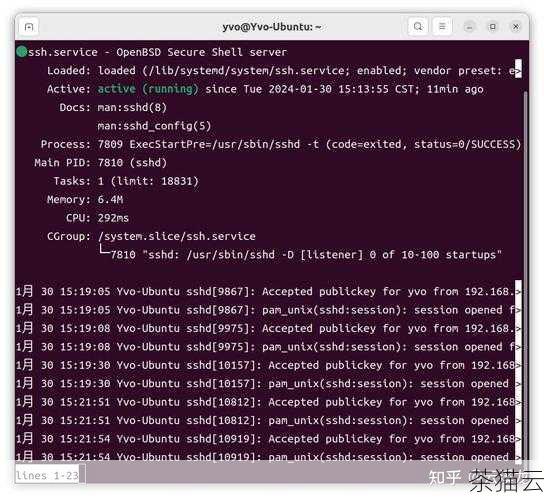
问题二:除了vsftpd ,Ubuntu 还有其他的 FTP 服务可供选择吗?

答:在 Ubuntu 中,除了vsftpd ,还有proftpd 等 FTP 服务可供选择,您可以根据自己的需求和偏好进行安装和配置。
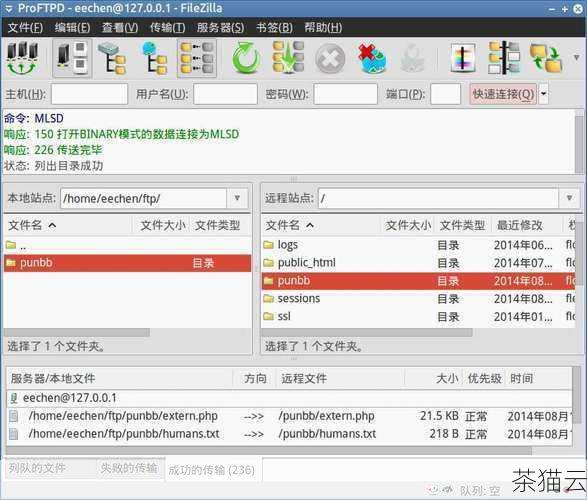
问题三:如何确定 FTP 服务是否正常接受客户端的连接?
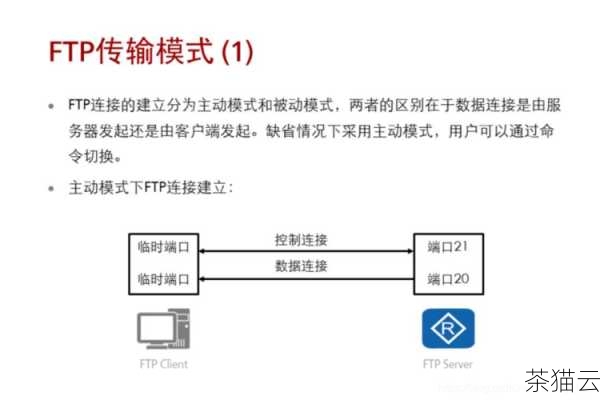
答:您可以尝试使用 FTP 客户端(如 FileZilla 等)连接到您的 Ubuntu 服务器,如果能够成功连接并进行文件传输操作,通常表示 FTP 服务正常接受客户端的连接,您也可以通过查看 FTP 服务的日志来确认是否有客户端连接的相关记录。
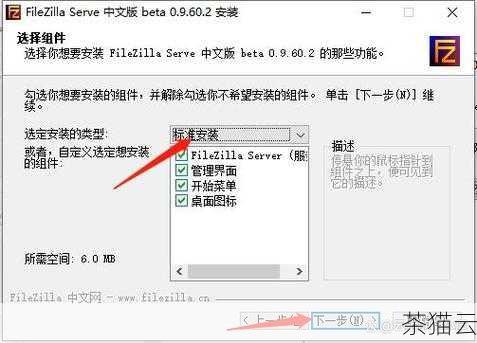
相关文章
评论已关闭


